इन फ़ाइलों को अक्षम करना आपके कंप्यूटर की चेतावनी के लिए हानिकारक हो सकता है
इन फ़ाइलों को अक्षम करें विंडोज 10 में आपके कंप्यूटर की चेतावनी के लिए हानिकारक हो सकता है
यदि आप एक नेटवर्क शेयर कनेक्ट करते हैं, यानी सर्वर के आईपी पते से नेटवर्क ड्राइव माउंट करते हैं, तो विंडोज 10 एक चेतावनी संदेश प्रदर्शित करता है ये फ़ाइलें आपके कंप्यूटर के लिए हानिकारक हो सकती हैं जब आप वहां संग्रहीत फ़ाइलें खोल रहे हों। यहां बताया गया है कि इससे कैसे छुटकारा पाया जाए।

चेतावनी संदेश आमतौर पर तब प्रकट होता है जब आप मैप किए गए नेटवर्क ड्राइव से अपने स्थानीय ड्राइव पर कॉपी करते हैं जब किसी दूरस्थ स्थान को a द्वारा मैप किया जाता है आईपी पता. यदि आप पर क्लिक करते हैं ठीक है बटन, संवाद बंद हो जाएगा और आपकी फाइलें कॉपी हो जाएंगी। यह बहुत कष्टप्रद हो सकता है जब आपको कई फाइलों की प्रतिलिपि बनाने की आवश्यकता होती है।
विज्ञापन
सौभाग्य से, ऐसे नेटवर्क विकल्प हैं जिन्हें आप बदल सकते हैं इसलिए विंडोज 10 नेटवर्क स्थान को एक सुरक्षित तिथि स्रोत और गंतव्य के रूप में मानेगा।
इन फ़ाइलों को अक्षम करना आपके कंप्यूटर संदेश के लिए हानिकारक हो सकता है,
- क्लासिक खोलें कंट्रोल पैनल अनुप्रयोग।
- पर जाए नियंत्रण कक्ष > नेटवर्क और इंटरनेट > इंटरनेट विकल्प.
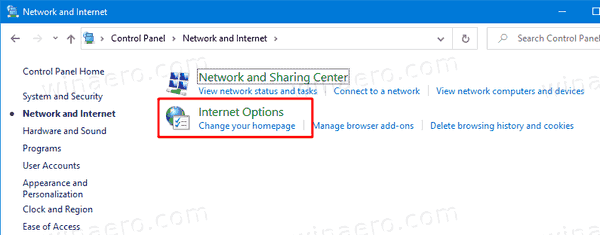
- पर स्विच करें सुरक्षा टैब इन इंटरनेट गुण संवाद।

- पर क्लिक करें स्थानीय इंट्रानेट इसे चुनने के लिए आइकन।

- अब, पर क्लिक करें साइटों बटन।

- शीर्षक वाले अगले संवाद में स्थानीय इंट्रानेट, पर क्लिक करें उन्नत बटन।
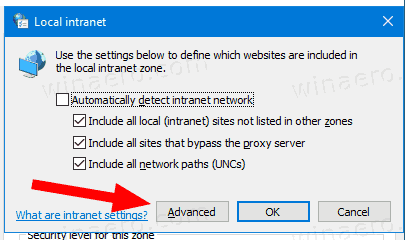
- अगले डायलॉग में मैप किए गए नेटवर्क लोकेशन का आईपी एड्रेस टाइप करें इस वेबसाइट को क्षेत्र में जोड़ें बॉक्स, और पर क्लिक करें जोड़ें.
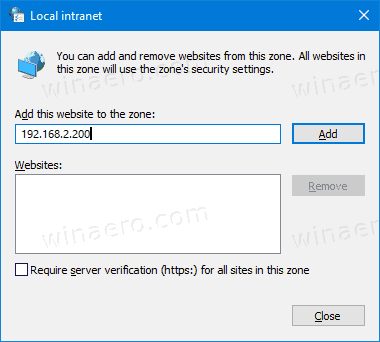
- पर क्लिक करें बंद करे, और अन्य संवाद बॉक्स बंद करें।
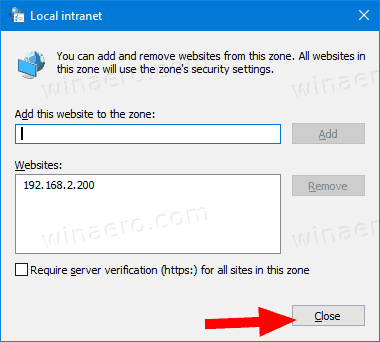
यह विंडोज 10 को आपके स्थानीय नेटवर्क पर निर्दिष्ट नेटवर्क कंप्यूटर पर भरोसा करता है, इसलिए हर बार जब आप फाइलों को कॉपी या स्थानांतरित करते हैं तो यह कष्टप्रद चेतावनी संवाद प्रदर्शित नहीं करेगा।
यह उल्लेखनीय है कि दूरस्थ पीसी के सटीक आईपी पते के बजाय, आप वाइल्डकार्ड निर्दिष्ट कर सकते हैं, जैसे 192.168.2.*. इस मामले में विंडोज 10 आईपी पते वाले सभी पीसी पर भरोसा करेगा 192.168.2.1 प्रति 192.168.2.255.
नोट: यही तरीका विंडोज 8, विंडोज 8.1 और विंडोज 7 में भी काम करता है।


